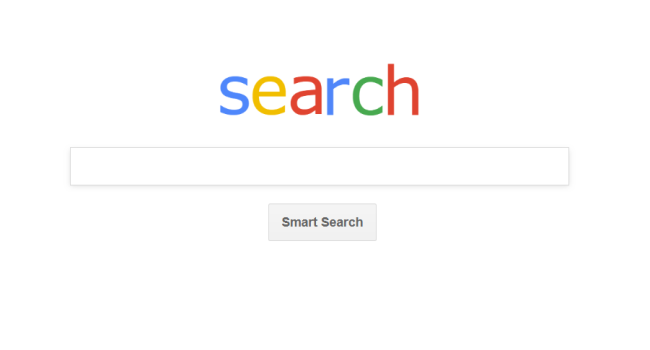¿Qué es la búsqueda inteligente??
Abres un navegador y ves una página de búsqueda desconocida titulada como Busqueda inteligente en lugar de la predeterminada? Bien, esto significa que recogió malware que se clasifica como “secuestrador del navegador”. Básicamente, su nocividad radica en la proliferación de contenidos comerciales. Una vez que entra en el equipo, El secuestrador del navegador comienza a modificar la configuración del navegador cambiando el motor de búsqueda / página de inicio / nueva pestaña sin el consentimiento del usuario.. Para evitar su eliminación, También realiza cambios en la configuración del sistema y agrega una nueva entrada a la “perfiles”. Le recomendamos que elimine la búsqueda inteligente, ya que solo muestra resultados de búsqueda alterados que inducen a los usuarios a sitios web posiblemente fraudulentos.. Además, invade la pantalla del navegador con innumerables anuncios que interfieren con la experiencia de navegación. Para deshacerse de la búsqueda inteligente, puede utilizar los métodos que se describen a continuación.
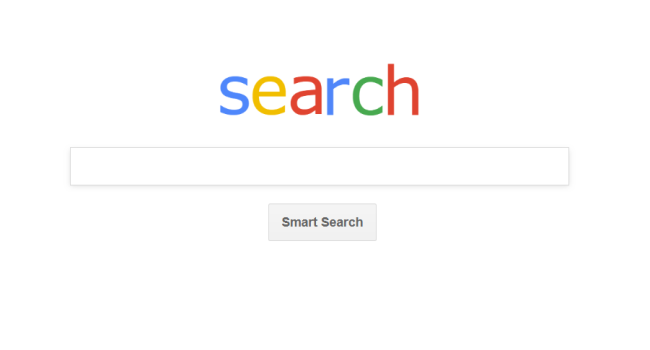
Otra característica maliciosa de la búsqueda inteligente es el seguimiento de la información personal.. Se puede controlar sus consultas de búsqueda, historial de la navegación, localización geográfica, todas las entradas del teclado y el ratón que realice en su navegador web. Toda la información robada puede ser compartida y mal utilizada por terceros para generar los ingresos.
Cómo eliminar Smart Search de su computadora?
Esta aplicación es capaz de detectar y eliminar Smart Search de su computadora y limpiar su navegador. Sencillo, fácil de usar y muy útil.
Cómo eliminar Smart Search manualmente
Paso 1: Eliminar la búsqueda inteligente de las aplicaciones
Para deshacerse de la búsqueda inteligente, lo primero que hay que hacer es desinstalar el programa malicioso de su computadora. Al eliminar la búsqueda inteligente, trate de encontrar programas sospechosos instalados recientemente y elimínelos, ya que es bastante común que cualquier malware venga con algunos otros programas no deseados.
Mac OSX:
- Ejecute Finder
- Seleccione Aplicaciones en el Finder barra lateral.
- Si tú ves Desinstalar Smart Search o Desinstalador de búsqueda inteligente, haga doble clic en él y siga las instrucciones
- Arrastre aplicación no deseada de la Aplicaciones carpeta a la Basura (situado en el lado derecho del Dock)
Nota: Si no puede encontrar un programa requerido, ordene los programas por fecha y haga la búsqueda de programas instalados sospechosos recientemente. Si aún no puede encontrar ningún programa sospechoso o no está seguro para qué sirve alguna aplicación, le recomendamos que utilice Herramienta de eliminación con el fin de localizar a qué programa malicioso está infectando el sistema.
Paso 2: Eliminar la búsqueda inteligente de los perfiles
A veces el malware puede tener sus entradas en la política de grupo que ayuda secuestrador del navegador reemplaza el motor de búsqueda cada vez que restablece la configuración del navegador.
- Abre Preferencias del Sistema
- Ir perfiles en la parte inferior de la ventana.
- Escoge AdminPrefs perfil, haga clic “-“ icono e introduzca la contraseña.

Paso 3: Eliminar Smart Search de los navegadores
Una vez que haya desinstalado la aplicación, eliminar Smart Search de su navegador web. Es necesario buscar por complementos y extensiones sospechosas instalados recientemente.
Safari:
- Haga clic Preferencias desde menú de Safari
- Seleccione Extensiones.
- Encontre Busqueda inteligente u otras extensiones que parecen sospechosas.
- Haga clic botón de Desinstalación para eliminarlo.
Google Chrome:
- Abre Google Chrome
- Apriete Alt + F.
- Escoge Herramientas.
- Seleccione Extensiones.
- Busque por Busqueda inteligente.
- Seleccione icono de la papelera para eliminarlo.
Mozilla Firefox:
- Abre Firefox.
- Apriete Shift + Ctrl + A.
- Seleccione Busqueda inteligente.
- Escoge Desactivar o Quitar opción.
Hay todas las instrucciones manuales que lo ayudarán a encontrar Smart Search en su computadora Mac y eliminarlo. El método más efectivo para deshacerse de Smart Search es realizar las instrucciones de eliminación manual y luego usar la herramienta automática CleanMyMac. El método manual se debilitará el programa malicioso y el programa se eliminará. Gracias por su atención.